网络抓包工具 - Network Monitor使用方法
下载地址
http://www.microsoft.com/en-us/download/details.aspx?id=4865
主要用途
- 抓取和解析各种协议的网络包
- 过滤网络报文
- 解析ETW Trace (etl格式文件)
使用方法
抓包
通过管理员权限打开,在Select Networks中选择需要监测的网卡(通常情况下默认选项即可)

选择New Capture新建抓包
选择Start按钮开始抓包

Pause和Stop按钮分别用来暂停或停止抓包。
过滤器
可以在Display Filter中使用各种形式的过滤语句来过滤抓包,
例如
- Http - 过滤所有的http帧
- Tcp - 过滤所有的tcp帧
- Http.request - 过滤所有的http request帧
- Ipv4.address = 77.67.127.24 - 过滤所有的ipv4为77.67.127.24的帧
- HTTP.Request.ProtocolVersion == "HTTP/1.1" - 过滤所有的http1.1的帧
- contains(HTTP.Response.HeaderFields.Location, " http://cn.bing.com/") - 过滤Response Location header包含http://cn.bing.com/的帧

可以直接右键点击想要过滤的属性然后选择Add Selected Value to Display Filter

可以在各个协议级别过滤会话,这种过滤方式可以方便的帮你找到该连接通信的起始和终止点。

Color Rule
为了使抓包更容易分析查看,可以通过不同的过滤语句设置颜色规则。

希望对你有所帮助。
网络抓包工具 - Fiddler使用方法
工作原理
Fiddler是一个C#实现的浏览器抓包和调试工具,fiddler启用后作为一个proxy存在于浏览器和服务器之间,从中监测浏览器与服务器之间的http/https级别的网络交互。目前可以支持各种主要浏览器如IE, Chrome, FireFox, Safari, Opera。本文主要介绍fiddler对IE浏览器调试的基本使用方法。

工具下载
http://www.fiddler2.com/fiddler2/
主要用途
- http/https监测与分析
- 动态修改请求或回复
- 断点调试
- 自动回复
- 自定义脚本扩展
使用方法
基本界面
Fiddler的界面通过多个标签页形式显示各种类型的信息,最常用的标签页为Inspectors,通过这个标签页可以查看抓取的网络请求和回复的详细内容。

抓包每一帧前面都有不同的图标表示各种请求类型或状态,

抓包方法
1. 开发fiddler之后默认情况下就是抓包状态,可以查看界面左下角显示capturing,如果没有显示,单击此处可以开始抓包。
2. 如果访问的网站是https网站,则需要通过Tools - Fiddler Options - Https - Decrypt Http Traffic来设置将https解密

3. 通过浏览器发送请求。(在windows平台上此处并不限于浏览器,只要程序是通过winhttp或者wininet发送请求都可以被监测到)
4. 在收到回复后回到fiddler查看抓包内容。
关键字查找
1. 通过Ctr+F调出查找对话框,在全局查找关键字
2. 在选中特定请求之后可以在Inspecters - Raw中分别在特定的请求或回复中查找内容
3. 如果回复被压缩过,通过单击提示按钮可以将内容解压缩

自动回复
请求自动回复应用也比较广,例如将其他机器抓包倒入自动回复,然后再本机回放重现问题;或者动态调试过程中不希望有些请求去调用服务器,而在自动回复中配制或者进行相应的更改直接查看效果。
1. 切换到自动回复(AutoResponder)标签页
2. 选中Enable automatic responses
3. 点击Import按钮导入抓包的saz文件
4. 可以通过默认Url或者通过Rule Editor来修改请求匹配规则

断点设置
1. 通过Rules - Automatic Breakpoints - Before Requests/After Response设置断点。

2. 断点在请求或者回复受到后触发,可以动态的修改请求或者回复来进行不同的测试。

自定义扩展脚本
Fiddler支持通过Jscript方式扩展功能,比如自动通过脚本对请求及回复进行处理。具体的实例可以参考fiddler提供的实例代码。
http://www.fiddler2.com/Fiddler/dev/ScriptSamples.asp
以下是两个简单例子
以下提到的方法可以在CustomRule.js中找到并进行相应的更改,
可以通过Rules - CustomRule来打开CustomRule.js.


|
目标 |
需要添加的代码 |
需要添加代码的方法 |
|
Add a request header |
oSession.oRequest["NewHeaderName"] = "New header value"; |
OnBeforeRequest |
|
Delete a response header |
oSession.oResponse.headers.Remove("Set-Cookie"); |
OnBeforeResponse |
另外Fiddler还提供了各种插件来满足一些特殊的调试需求
http://www.fiddler2.com/Fiddler2/extensions.asp
希望本文对你有所帮助
随笔档案 - 2013年3月
互联网开发常用调试工具介绍及使用方法
2013-03-24 17:21 by 微软互联网开发支持, 124 visits, 网摘, 收藏, 编辑 互联网开发过程中经常会用到各种调试工具,本文主要介绍常用调试工具的下载,主要用途以及基本使用方法(基本使用方法会后续博文中完成)。本文置顶,不断更新。 阅读全文
互联网开发过程中经常会用到各种调试工具,本文主要介绍常用调试工具的下载,主要用途以及基本使用方法(基本使用方法会后续博文中完成)。本文置顶,不断更新。 阅读全文网络抓包工具 - Fiddler使用方法
2013-03-24 11:21 by 微软互联网开发支持, 356 visits, 网摘, 收藏, 编辑 Fiddler是一个C#实现的浏览器抓包和调试工具,fiddler启用后作为一个proxy存在于浏览器和服务器之间,从中监测浏览器与服务器之间的http/https级别的网络交互。目前可以支持各种主要浏览器如IE, Chrome, FireFox, Safari, Opera。本文主要介绍fiddler对IE浏览器调试的基本使用方法。 阅读全文
Fiddler是一个C#实现的浏览器抓包和调试工具,fiddler启用后作为一个proxy存在于浏览器和服务器之间,从中监测浏览器与服务器之间的http/https级别的网络交互。目前可以支持各种主要浏览器如IE, Chrome, FireFox, Safari, Opera。本文主要介绍fiddler对IE浏览器调试的基本使用方法。 阅读全文网络抓包工具 - Network Monitor使用方法
2013-03-23 09:08 by 微软互联网开发支持, 2080 visits, 网摘, 收藏, 编辑 Network Monitor是微软提供的网络抓包工具,可以通过它抓取windows平台上各种网络协议的数据报文,并具有强大的报文解析和过滤功能。本文介绍了Network Monitor基本的使用方法,过滤器设置以及颜色规则的设置。 阅读全文
Network Monitor是微软提供的网络抓包工具,可以通过它抓取windows平台上各种网络协议的数据报文,并具有强大的报文解析和过滤功能。本文介绍了Network Monitor基本的使用方法,过滤器设置以及颜色规则的设置。 阅读全文如何在IIS中设置通配证书(wildcard certificate)来避免证书匹配错误
2013-03-20 09:56 by 微软互联网开发支持, 647 visits, 网摘, 收藏, 编辑 网上有很多文章介绍在某些情况下通配证书的必要性,但是如何在IIS中配置通配证书却少有人提及,因为对于通配证书的需求普遍存在,我们在这篇文章中来介绍一下如何在IIS中配置通配证书来避免证书匹配错误。 阅读全文
网上有很多文章介绍在某些情况下通配证书的必要性,但是如何在IIS中配置通配证书却少有人提及,因为对于通配证书的需求普遍存在,我们在这篇文章中来介绍一下如何在IIS中配置通配证书来避免证书匹配错误。 阅读全文IE通过代理访问网站持续提示需要身份验证
2013-03-19 15:11 by 微软互联网开发支持, 745 visits, 网摘, 收藏, 编辑 IE浏览器通过代理访问需要NTLM认证的网站有时会持续弹出认证对话框,本文介绍了该问题发生的根本原因以及相应的解决方案。 阅读全文
IE浏览器通过代理访问需要NTLM认证的网站有时会持续弹出认证对话框,本文介绍了该问题发生的根本原因以及相应的解决方案。 阅读全文调试ASP.NET 2.0 HttpException请求超时(Request timed out)
2013-03-15 17:00 by 微软互联网开发支持, 729 visits, 网摘, 收藏, 编辑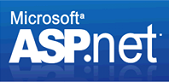 超时异常(HttpException Request timed out)是一种ASP.NET程序中常见的异常,通常这种问题发生原因是由于请求的执行时间超过了服务器端配置的超时时间。然而在生产环境中有效的调试该问题需要一些特殊的技巧。 本文通过一个简单的示例介绍了对于超时问题的通用收据收集步骤以及调试方法。 阅读全文
超时异常(HttpException Request timed out)是一种ASP.NET程序中常见的异常,通常这种问题发生原因是由于请求的执行时间超过了服务器端配置的超时时间。然而在生产环境中有效的调试该问题需要一些特殊的技巧。 本文通过一个简单的示例介绍了对于超时问题的通用收据收集步骤以及调试方法。 阅读全文调试IIS7 Kerberos认证错误:KRB_AP_ERR_MODIFIED
2013-03-14 19:29 by 微软互联网开发支持, 423 visits, 网摘, 收藏, 编辑 KRB_AP_ERR_MODIFIED是一种常见的 Kerberos 认证失败消息。意思是在服务器上客户端发送加密的 Kerberos 身份验证数据没有被正确解密。当 Kerberos客户端为某服务请求票据时,通过SPN标识该服务,KDC授予客户端通过服务密钥加密的服务票据。通常情况下是与SPN匹配的AD帐户的密码。有些时候KDC可能会生成一个通过错误的账号信息加密的服务票据。当客户端提供该票据到服务端认证时,该服务不能解密,身份验证失败,报错KRB_AP_ERR_MODIFED。本文提供了调试该问题的通用方法,以及常用的IIS Kerberos认证的配置参考。 阅读全文
KRB_AP_ERR_MODIFIED是一种常见的 Kerberos 认证失败消息。意思是在服务器上客户端发送加密的 Kerberos 身份验证数据没有被正确解密。当 Kerberos客户端为某服务请求票据时,通过SPN标识该服务,KDC授予客户端通过服务密钥加密的服务票据。通常情况下是与SPN匹配的AD帐户的密码。有些时候KDC可能会生成一个通过错误的账号信息加密的服务票据。当客户端提供该票据到服务端认证时,该服务不能解密,身份验证失败,报错KRB_AP_ERR_MODIFED。本文提供了调试该问题的通用方法,以及常用的IIS Kerberos认证的配置参考。 阅读全文